퓨전 표면 스트립

스트립은 Fusion 모델의 기본 형상 요소입니다. 소스 메시의 교차 가장자리 주변의 표면입니다. 스트립 속성을 편집하여 스트립의 매끄러움, 크기 또는 평탄도를 결정할 수 있습니다.
표면 스트립 유형
다양한 표면 스트립 유형이 Fusion 아래 탭 Apply Surface Strip.
![]()
|
|
기본 Fusion Item에 양면 서피스 스트립을 만듭니다. 교차점 사이에 90도 격자가 만들어집니다. 퓨전 아이템은 변하지 않습니다. 메쉬 항목을 이동하면 Fusion 항목의 표면에서 스트립이 이동합니다. 팁: 표면 스트립을 만드는 데 사용되는 메쉬 항목을 사용하여 하나 이상의 기본 Fusion Item에 적용 할 수 있습니다. 하나 이상의 기본 항목을 선택하고 클릭 UnTrim 표면 스트립을 제거합니다. 클릭 Trim 표면 스트립을 다시 추가합니다. |
|
|
기본 Fusion Item에 양면 서피스 스트립을 만듭니다. 교차점 모서리에 45도 각도가 생성됩니다. 퓨전 아이템은 변하지 않습니다. 메쉬 항목을 이동하면 Fusion 항목의 표면에서 스트립이 이동합니다. |
|
|
트림 선의 Fusion Item에서 메쉬 항목을 빼고 단면 서피스 스트립을 만듭니다. 트림을 수행하고 트림 된 기본 Fusion Item에 표면 스트립의 절반을 남겨 둡니다. 트리밍 메쉬 항목에 의해 새로운 서피스가 추가되지 않습니다. |
|
|
메쉬 항목과 Fusion 항목을 교차시키고 절단 모서리를 따라 단면 서피스 스트립을 만듭니다. 이 기능은 트림을 수행하고 트림 된 기본 Fusion Item에 표면 스트립의 절반을 남겨 둡니다. 트리밍 메쉬 항목에 의해 새로운 서피스가 추가되지 않습니다. |
잡고 Alt 키를 클릭하고이 컨트롤을 클릭하면 메시의 역할을 변경할 수 있지만 기본과의 관계는 유지됩니다.
표면 스트립 만들기
이 예에서는 먼저 퓨전 아이템표면 스트립을 생성하는 데 사용되는 항목을 지정한 다음 표면 스트립 유형.
개요를 보려면 다음 비디오를보십시오.
노트 : 표면 스트립을 처음 만들 때는이 절차에 사용되는 다음과 같은 Fusion Item 속성을 설정하는 것이 좋습니다. 전체 목록을 보려면 퓨전 아이템 속성.
필요한 경우 표면 스트립 속성 옵션을 나중에 변경할 수 있습니다.
| 1. | 세로드 퓨전 큐빅 프리셋 당신의 장면으로. |
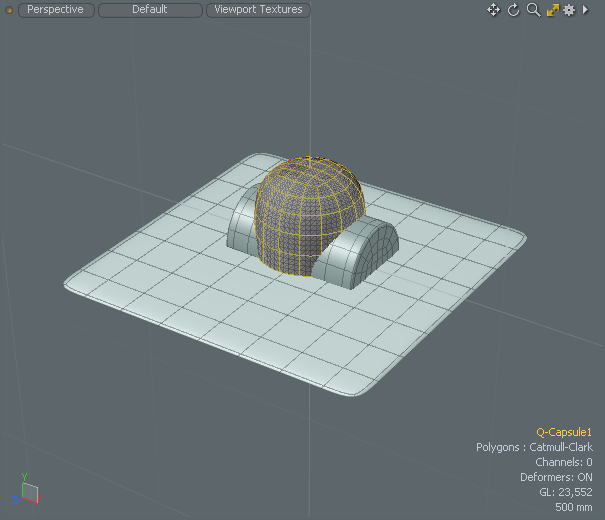
| 2. | 오른쪽 패널에서 Items 탭에서 Fusion 항목으로 설정할 항목을 선택하십시오. |
| 3. | 딸깍 하는 소리 New Fusion 왼쪽 패널에서 Strip Profile 에 100%을 클릭하고 New Fusion with Selected Meshes. |
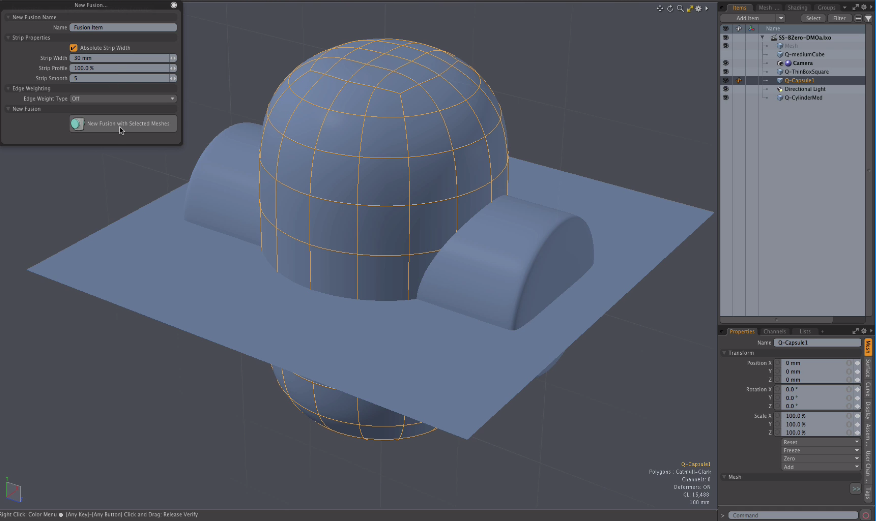
노트 : 설정 Strip Profile 가치 100% 초기 설계에 맞게 표면 스트립이 올바르게 계산되도록합니다. 이것은 필수 사항이 아니며 나중에 변경할 수 있습니다.
팁: 당신은 설정할 수 있습니다 New Fusion...Strip Width 에 30 mm 작성된 표면 스트립의 토폴로지를 볼 수 있습니다.
| 4. | 와 더불어 Fusion Item 오른쪽 패널에서 선택된 하나 또는 두 개의 다른 융합 Qbic 메쉬를 Items 탭. |
선택된 Qbic 프리셋 메시는 Fusion 아이템에 표면 스트립을 만드는 데 사용됩니다.
| 5. | 왼쪽 패널에서 Apply Surface Strip클릭 |
| 6. | 에서 Items 탭에서 Fusion Item다른 메쉬 항목을 숨기고 다음 속성을 설정하십시오. |
• Deferred Update -비활성화
• Optimization Performance - 로 설정 Boolean. 이것은 모든 최적화가 표면 스트립에서 계속 작동하도록하기위한 임시 설정입니다.
• Draft Unions - 로 설정 Off.
• Global Strip Settings > Strip Rows -값을 4 버퍼 스트립으로 사용할 추가 스트립 행을 추가합니다. 이렇게하면 표면 스트립의 가장자리가 유지됩니다.
• Default Corner Settings > Corner Rounding -이것은 선택 사항이지만 다음과 같이 반올림을 추가하여 8.0표면 스트립의 모서리가 더 이상 정사각형이 아닙니다.
• Fusion Mesh > Mesh Mode - 로 설정 Airtight Final w/Parts 표면 스트립을 변경하는 데 사용되는 선택 세트를 자동으로 작성합니다.
• Mesh Details >Relax Mesh Topo -사용설정 Relax Iterations 과 Relax Range 에 4. Relax Mesh Topo를 활성화하면 다음과 같은 폴리 파생 법선에 응답하는 도구 푸시 또는 다각형 경사더 나은 결과를 얻을 수 있습니다.
표면 스트립 수정
표면 스트립을 수정하기 전에 Fusion 항목을 복제하고 메쉬로 변환하십시오. 완료되면 퓨전 아이템이 Items 명부. 그런 다음 복제 된 메쉬 항목의 표면 스트립 속성을 수정하고 변형 및 축척 도구를 적용하여 선택한 스트립을 재구성 할 수 있습니다. 다음 단계는이를 수행하는 방법을 보여줍니다.
표면 스트립을 수정하려면
| 1. | 출력 퓨전 아이템 일반 메쉬로. 오른쪽 패널에서 Output Mesh클릭 Dup and Convert to Mesh. 기본 설정을 사용하고 클릭 Create Mesh. |
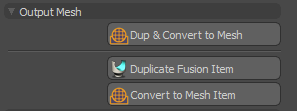
자세한 내용은 퓨전 메시 변환
| 2. | 로 변경 Polygon 모드를 클릭하고 Select Through 메뉴 막대에서. |
| 3. | 딸깍 하는 소리 Quick Select 퓨전 스트립 항목을 선택하십시오. |
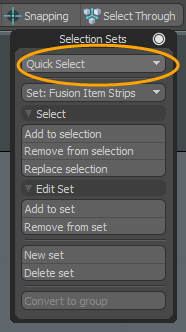
노트 : 기본적으로 표면 스트립 선택 세트는 Fusion Item Strips. Fusion 아이템의 이름이 Fred 인 경우이 아이템의 이름은 Fred Strips.
| 4. | 오른쪽 패널에서 이것을여십시오 Lists 탭, 확장 Other Maps, 마우스 오른쪽 버튼으로 클릭 normals 을 선택하고 Clear. |
| 5. | 프레스 Shift+down-arrow 표면 스트립 선택을 한 줄씩 줄입니다. |
그러면 수정하려는 다각형과 나머지 모델 사이에 하나의 행이 배치되어 깨끗한 토폴로지로 작업 할 수 있습니다.
| 6. | 다음과 같은 변형 도구를 선택하십시오. 푸시표면 스트립을 수정합니다. |
팁: Fusion 모델을 편집 할 때 스트립이 동적으로 추가 및 제거됩니다. 그러나 새 항목 추가를 제외하고 스트립 항목은 자동으로 업데이트되지 않습니다. 따라서 최신 스트립 형상에 액세스하려면 동적 편집 후 스트립 항목을 수동으로 업데이트해야합니다.
또한 다음 옵션 중 하나를 사용하여 언제든지 스트립에 대한 업데이트를 새로 고칠 수 있습니다. Model 레이아웃에서 Fusion 탭을 클릭하고 Fusion Strips >Update Strip Items. 에서 Schematic Fusion 레이아웃을 클릭하십시오 Strip Options... 선택 Update Strips.
서피스 스트립으로서의 커브
커브, 베 지어 또는 B- 스플라인을 사용하여 Fusion 모델에서 표면 스트립을 만들 수 있습니다.
도움이되지 않은 죄송합니다
왜 도움이되지 않습니까? (해당되는 모든 것을 체크하세요)
의견을 보내 주셔서 감사합니다.
찾고있는 것을 찾을 수 없거나 워크 플로에 대한 질문이있는 경우 시도해보십시오 파운드리 지원.
학습 내용을 개선 할 수있는 방법에 대한 의견이 있으시면 아래 버튼을 사용하여 설명서 팀에 이메일을 보내십시오.
의견을 보내 주셔서 감사합니다.